Kleur is een essentieel element voor de kwaliteit van je stream of opnames. Door de aanpassing van de video-kleurinstellingen in Streamlabs OBS kun je niet alleen de visuele aantrekkingskracht vergroten, maar ook een professionelere uitstraling bereiken. In deze tutorial loop ik met je door de geavanceerde kleurinstellingen die je helpen de kleuren van je stream te optimaliseren.
Belangrijkste inzichten
- Standaard staat het kleurformaat ingesteld op NV12, wat optimaal is.
- De YUV-kleurruimte moet ingesteld worden op 709 voor de beste kleurweergave.
- Kies tussen 'Full' en 'Partial' in de YUV-kleurruimte voor bredere kleurschakeringen.
- Het activeren van de optie 'Force GPU als renderapparaat' zorgt ervoor dat je grafische kaart als renderer wordt gebruikt.
Stap-voor-stap handleiding
Om de geavanceerde kleurinstellingen in Streamlabs OBS te configureren, volg deze stappen:
Ga eerst naar de instellingen in Streamlabs OBS. Je vindt het tandwiel-icoon linksonder in de gebruikersinterface. Klik op dit symbool om de instellingen te openen.
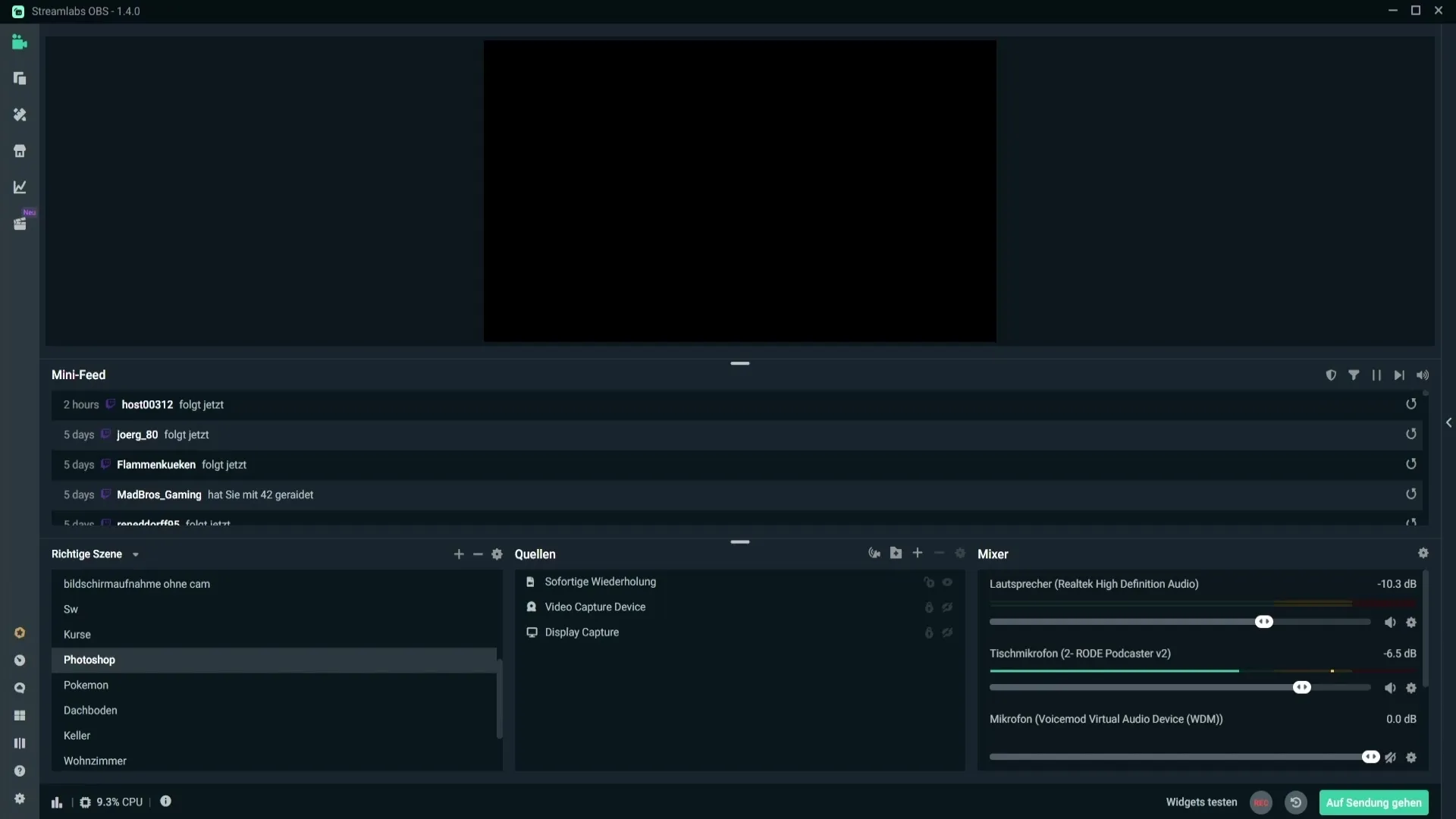
Navigeer nu in het hoofdmenu van de instellingen naar het punt 'Geavanceerd'. Als je daarop klikt, word je naar de geavanceerde opties geleid die je nodig hebt voor videoaanpassing.
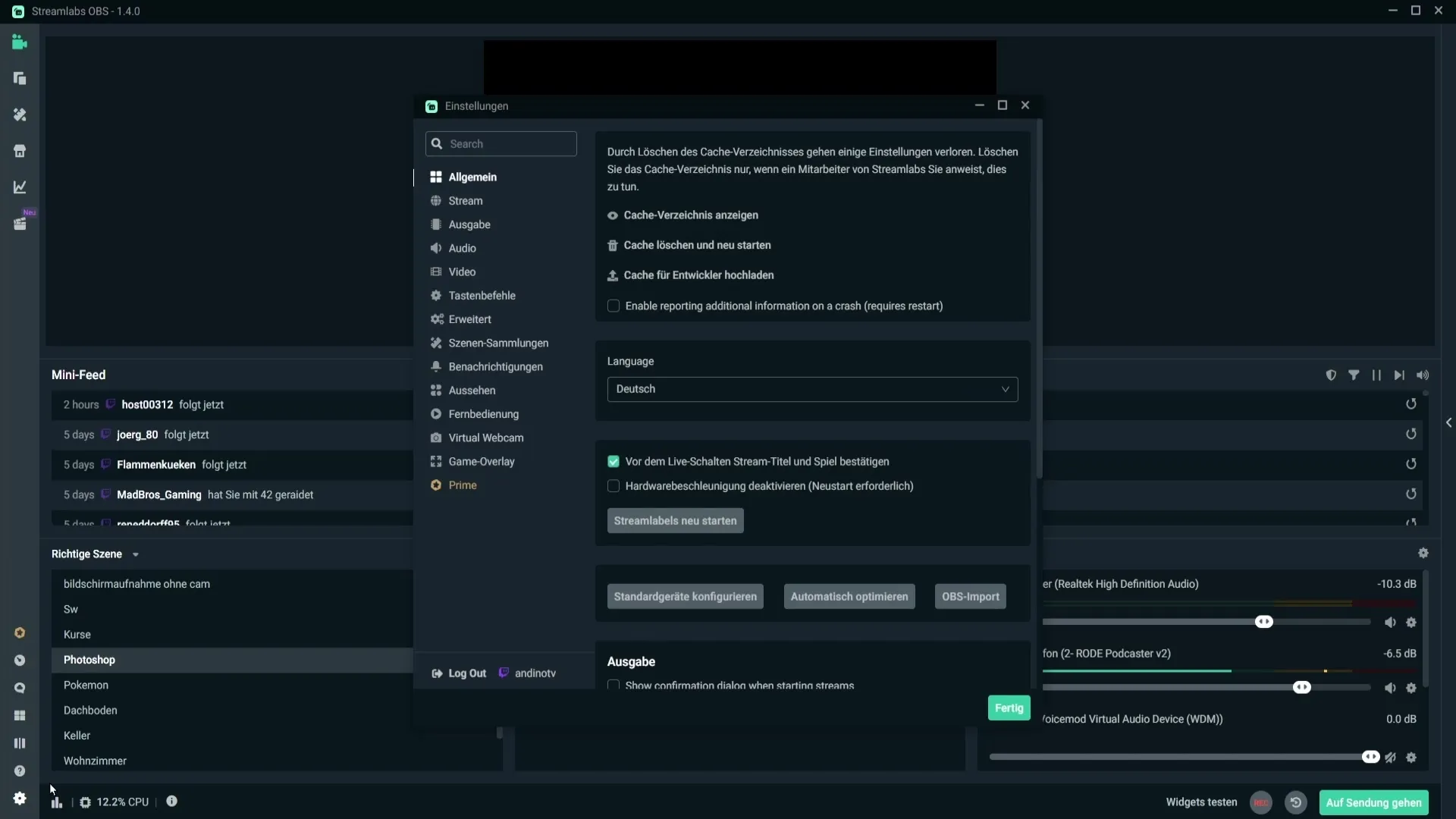
In het gedeelte 'Video' zie je nu de instelling voor het kleurformaat. Standaard staat hier 'NV12' ingesteld. Deze instelling is optimaal, dus laat deze ongewijzigd.
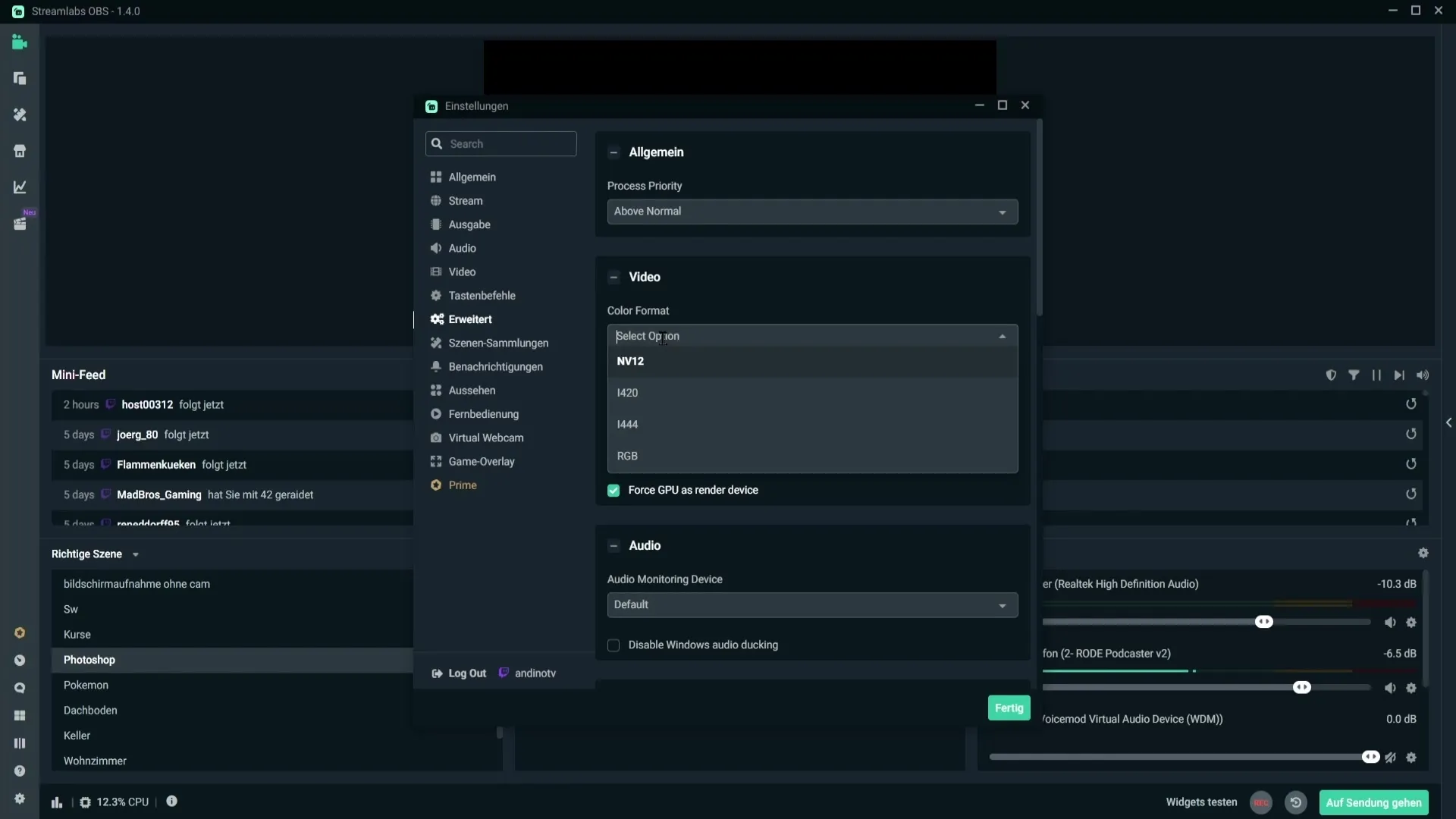
De volgende belangrijke stap is de YUV-kleurruimte. Hier kun je kiezen tussen verschillende opties. Het wordt aanbevolen om '709' te selecteren. Deze instelling biedt de beste kleurmogelijkheden, maar theoretisch zou je ook '601' kunnen gebruiken.
Als je kiest voor '709', zorg er dan voor dat je bij YUV Color Range 'Full' selecteert. Dit geeft je een uitgebreid kleurbereik en zorgt ervoor dat je meer kleurschakeringen tot je beschikking hebt. Als je echter '601' hebt geselecteerd, moet je 'Partial' activeren.
Tenslotte vind je de optie 'Forceer GPU als renderapparaat'. Door deze optie in te schakelen, zal Streamlabs je grafische kaart als renderer gebruiken. Ik raad je aan dit aan te vinken om de prestaties van je stream te optimaliseren.
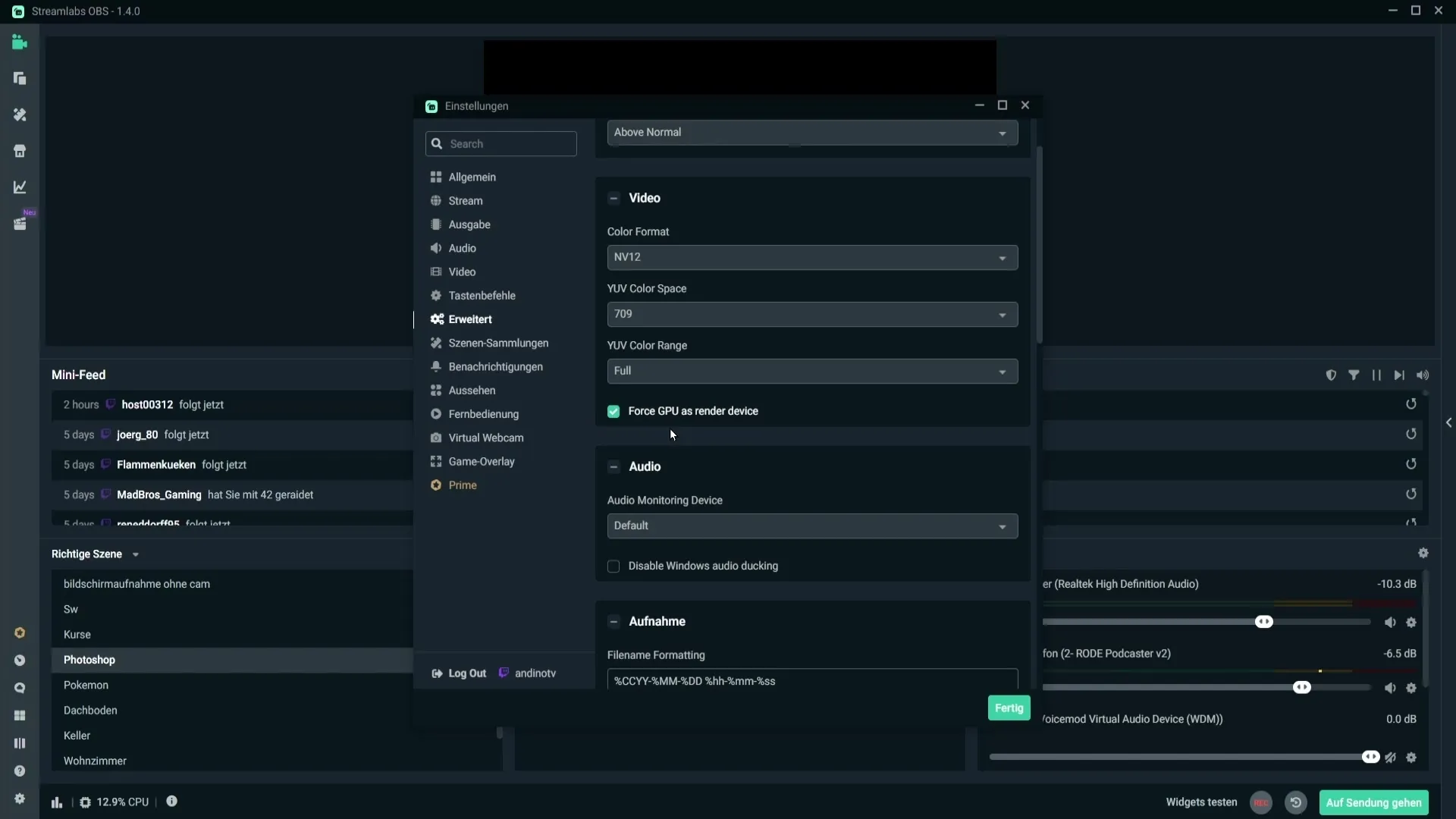
Samenvatting
Het aanpassen van de video-kleurinstellingen in Streamlabs OBS kan het verschil maken in de kwaliteit van je stream. Door het kleurformaat op NV12 en de YUV-kleurruimte op 709 met 'Full' in te stellen, bereik je een verbeterde kleurweergave. Het activeren van de 'Force GPU als renderapparaat'-optie zorgt ook voor een betere prestatie.
Veelgestelde vragen
Wat is het aanbevolen kleurformaat in Streamlabs OBS?Het aanbevolen kleurformaat is NV12.
Welke YUV-kleurruimte moet ik kiezen?Het wordt aanbevolen om de YUV-kleurruimte op 709 in te stellen.
Wat is het verschil tussen Full en Partial in de YUV Color Range?'Full' biedt een uitgebreider kleurbereik, terwijl 'Partial' een beperkter bereik biedt.
Moet ik de GPU als renderer forceren?Ja, het wordt aanbevolen om deze optie te activeren om de prestaties te optimaliseren.


